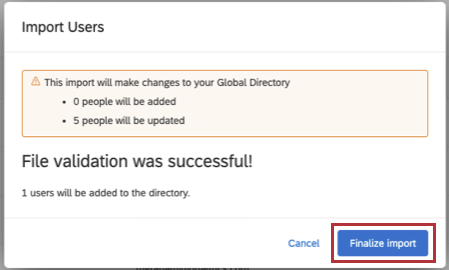Metadados (CX)
Sobre Metadados (CX)
Metadados, anteriormente conhecidos como atributos do usuário, são meios de adicionar informações adicionais aos usuários do CX Dashboards. Por exemplo, os campos padrão incluem apenas nome e e-mail, mas muitas vezes você desejará incluir a localização de alguém, o nome da função e outras informações úteis de identificação. Depois que Metadados são definidos, essas informações podem ser usadas para decidir a quais funções os usuários são atribuídos ou quais filtros eles podem usar no dashboard.
Metadados são criados quando você adiciona ou faz upload de usuários.
Exclusão e renomeação de campos Metadados
Sempre que Metadados são adicionados aos usuários, esse campo fica disponível para todos. No menu Ferramentas ), é possível remover totalmente os campos do administrador do usuário ou renomeá-los.
- Navegue até seu projeto dashboard na página Projetos.
- Vá para a guia User Admin.
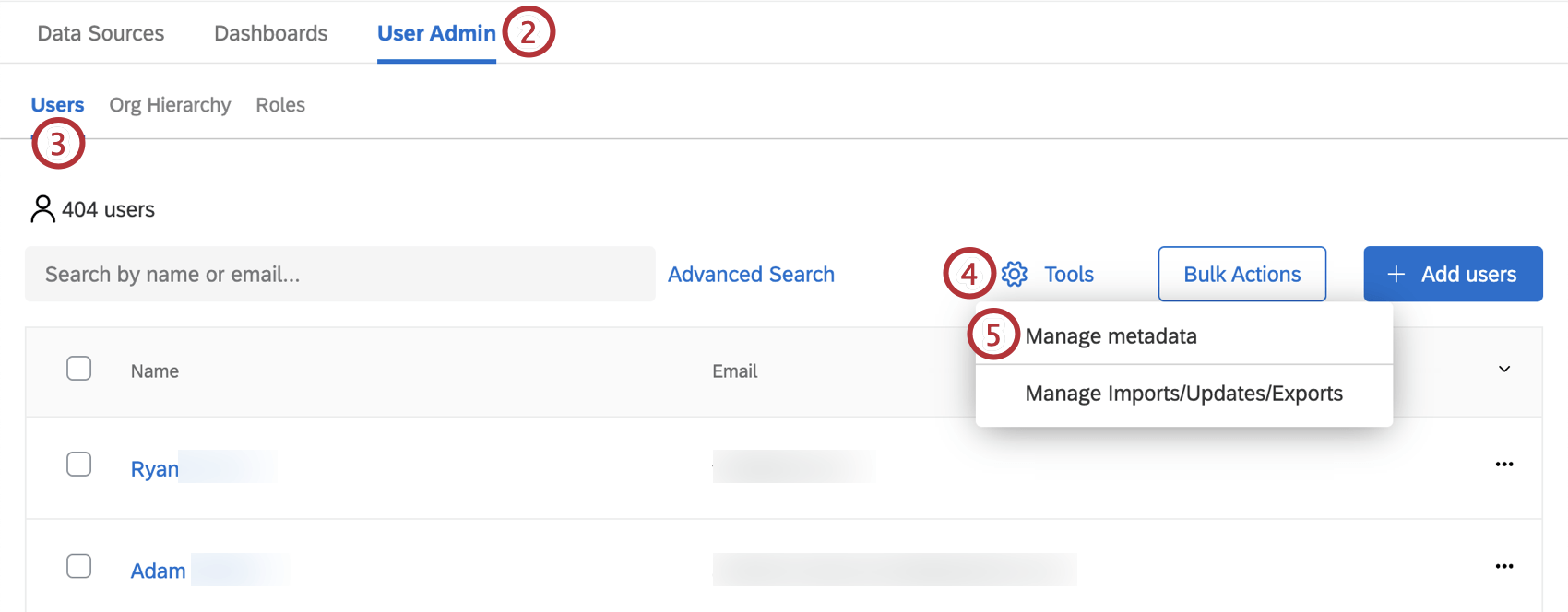
- Certifique-se de que Usuários esteja selecionado.
- Clique em Ferramentas.
- Selecione Gerenciar metadados.
- Clicar em um campo (não marcar a caixa) permite que você visualize os valores possíveis do campo. Não é possível editar esses valores aqui; é necessário editá-los usuário por usuário.
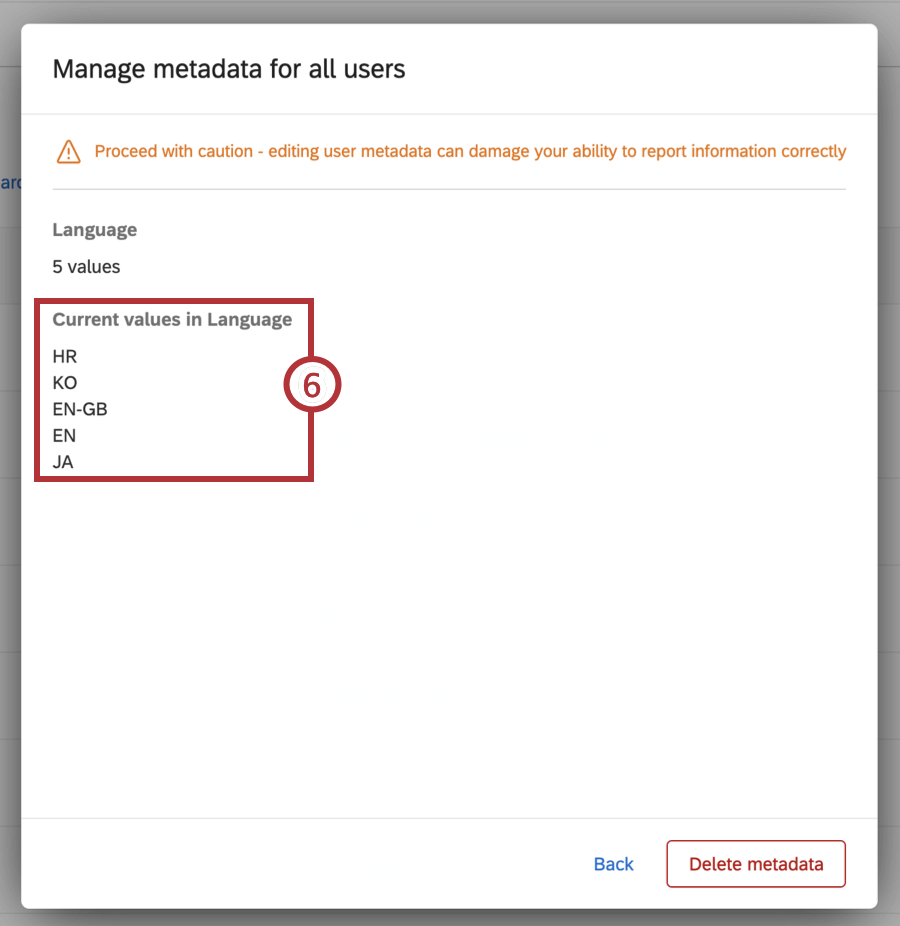
- Marcar as caixas faz com que o botão Excluir Metadados seja exibido. Para excluir campos, marque a caixa avançar do campo e clique em Excluir Metadados.
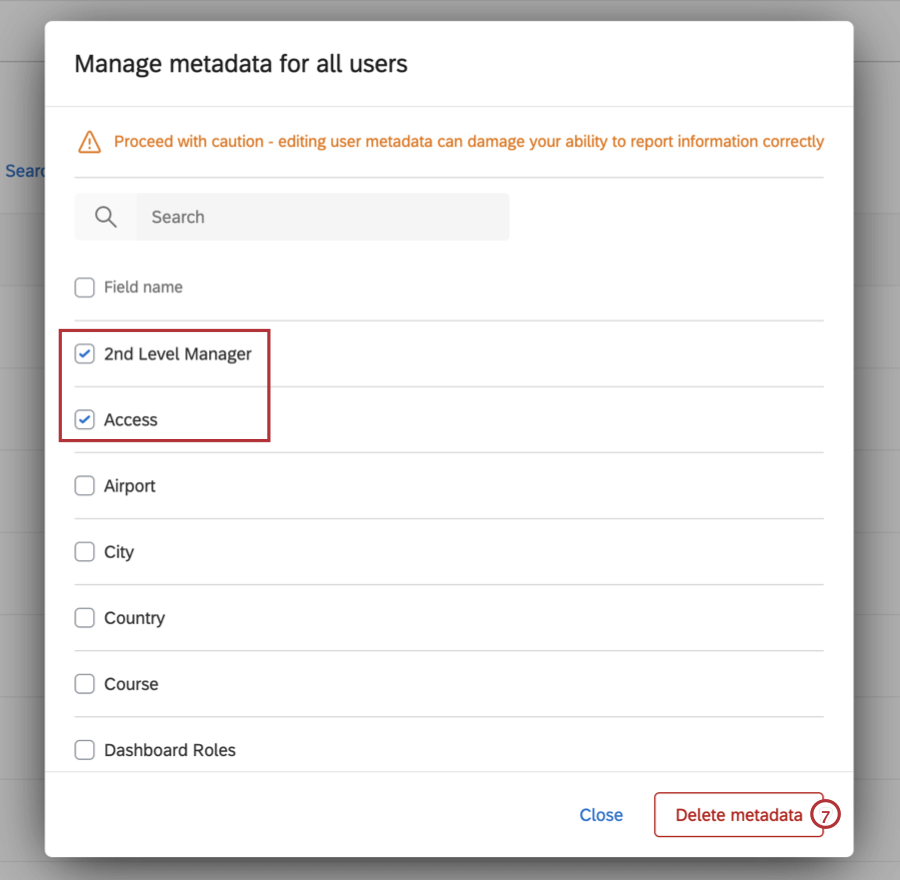 Atenção: Esse campo será excluído de todos os usuários da marca. Você não poderá recuperar essas informações depois que elas forem excluídas!
Atenção: Esse campo será excluído de todos os usuários da marca. Você não poderá recuperar essas informações depois que elas forem excluídas!
Edição de valores individuais Metadados
É possível editar os valores de metadados de usuários individuais na seção Usuários da guia User Admin.
Você pode navegar até a janela Informações do usuário, onde editará metadados de duas maneiras:
- Clique nos três pontos horizontais à direita de um usuário e selecione Gerenciar usuário.
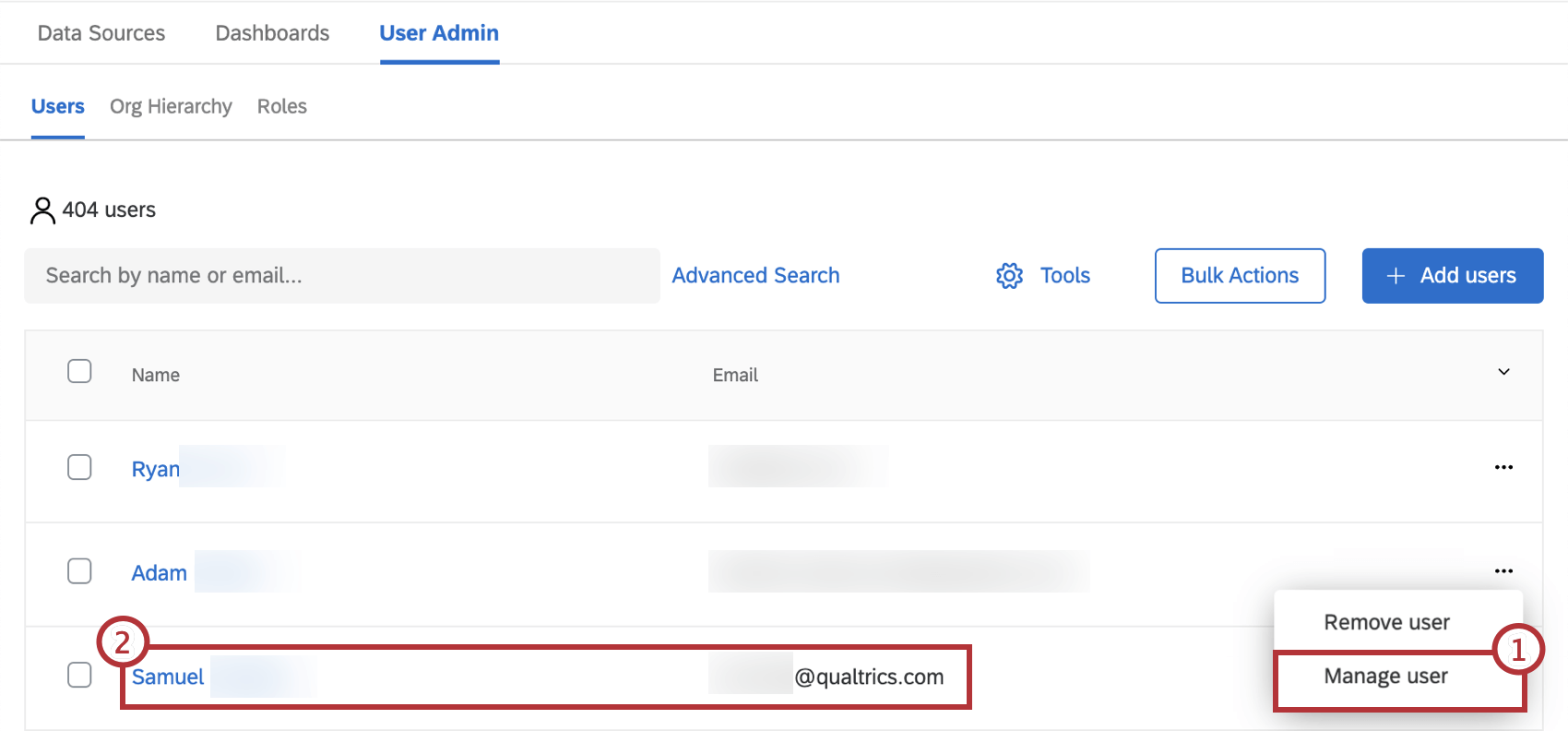
- Clique no nome ou no e-mail do usuário.
Quando a janela estiver aberta, os metadados do usuário serão listados à direita. Aqui, você pode fazer o seguinte:
- Edite os valores dos metadados clicando no campo. Por exemplo, você pode alterar a cidade de alguém de Nova York para Seattle.
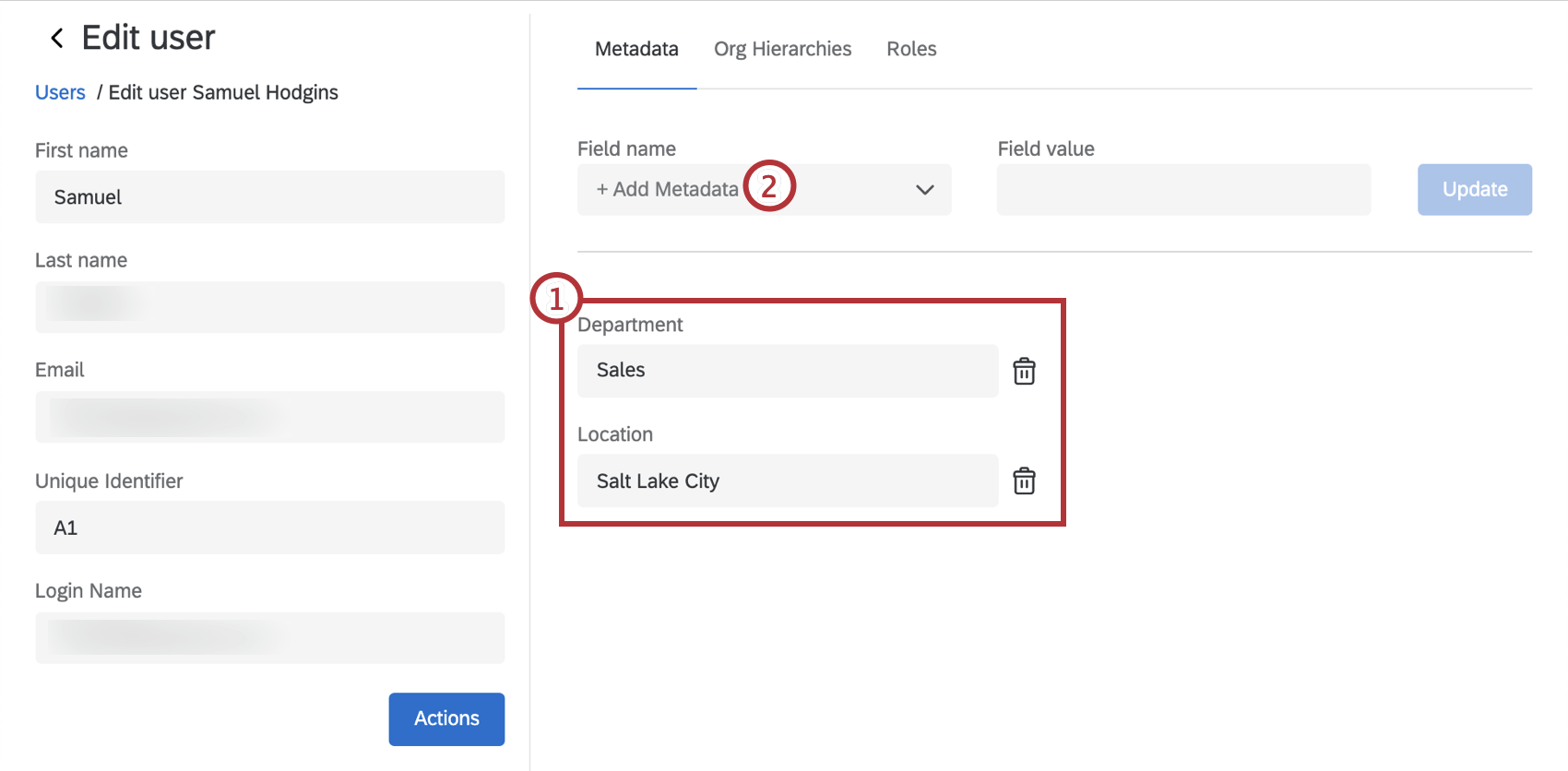
- Clique em Add Metadados (Adicionar metadados ) para adicionar outro campo metadados para o usuário. Isso lhe dará uma lista dos metadados existentes.
Atualização de valores Metadados de vários usuários
Você pode atualizar metadados de muitos usuários de uma só vez usando o exportador.
- Na guia Usuários, vá para Ações em massa.
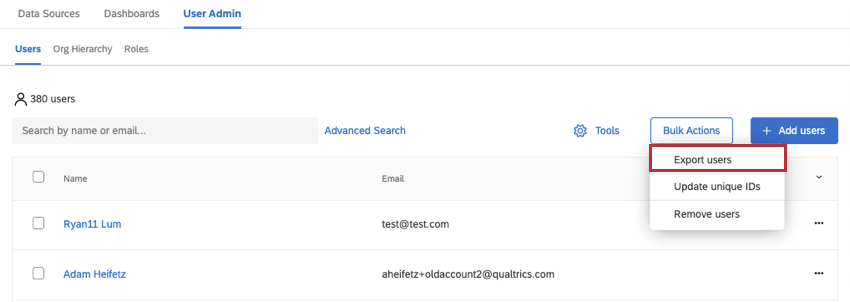
- Selecione Exportar usuários.
- Você fará o download de um arquivo. Edite as colunas metadados apropriadas.
Qdica: esse arquivo identifica os usuários existentes com a coluna Nome de usuário ou, se não houver essa coluna, com a coluna E-mail. Não altere essas informações, ou você poderá acabar criando um novo usuário!
- Na guia Usuários, vá para Adicionar usuários.
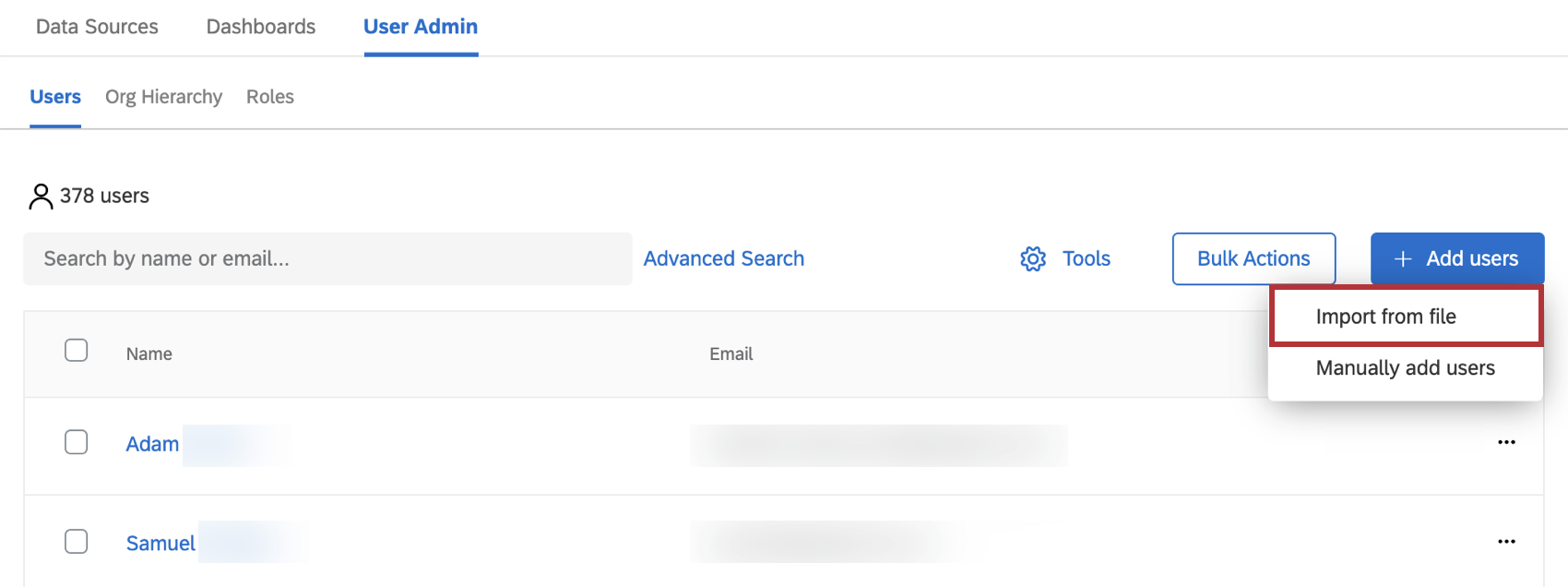
- Clique em Importar do arquivo.
- Onde está escrito Drag a file here (Arraste um arquivo para cá), arraste o arquivo de uma pasta e solte-o. Ou clique em Select a file (Selecionar um arquivo ) para selecionar o arquivo normalmente.
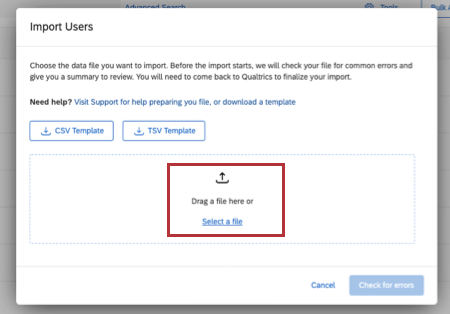
- Quando estiver pronto, clique em Check for errors (Verificar erros).
- Se nenhum erro for encontrado, clique em Finalizar importaçãopara atualizar os metadados.